板钢筋计算图形法.docx
《板钢筋计算图形法.docx》由会员分享,可在线阅读,更多相关《板钢筋计算图形法.docx(25页珍藏版)》请在冰豆网上搜索。
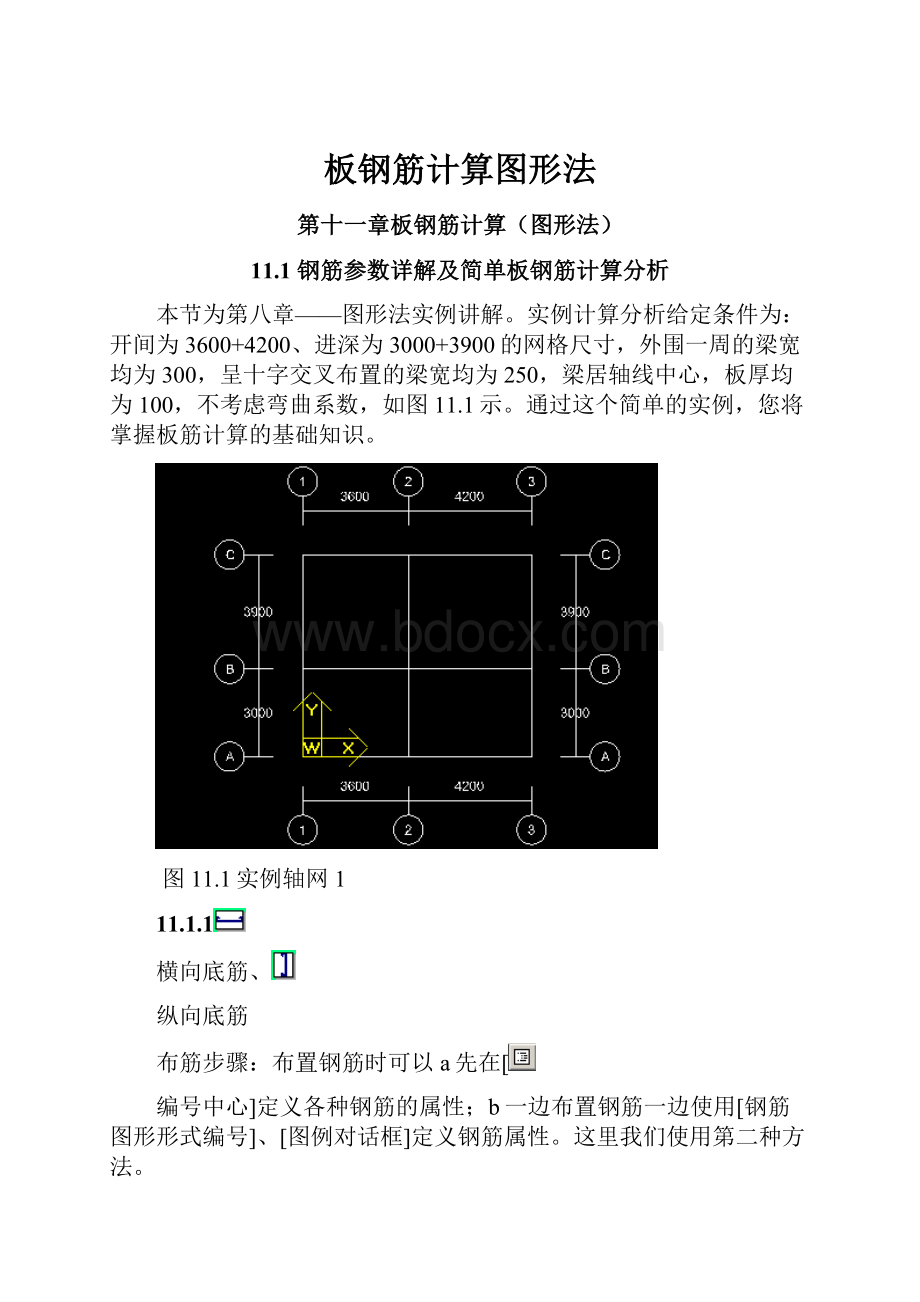
板钢筋计算图形法
第十一章板钢筋计算(图形法)
11.1钢筋参数详解及简单板钢筋计算分析
本节为第八章——图形法实例讲解。
实例计算分析给定条件为:
开间为3600+4200、进深为3000+3900的网格尺寸,外围一周的梁宽均为300,呈十字交叉布置的梁宽均为250,梁居轴线中心,板厚均为100,不考虑弯曲系数,如图11.1示。
通过这个简单的实例,您将掌握板筋计算的基础知识。
图11.1实例轴网1
11.1.1
横向底筋、
纵向底筋
布筋步骤:
布置钢筋时可以a先在[
编号中心]定义各种钢筋的属性;b一边布置钢筋一边使用[钢筋图形形式编号]、[图例对话框]定义钢筋属性。
这里我们使用第二种方法。
1)点击
[区域选择]命令,将鼠标指针移到绘图区域中,在网格中的左上封闭区域(1-2/B-C区域)单击左键,此封闭区域被选中,其外围线呈粉红色亮显。
2)左键按住
[横向底筋](或
[纵向底筋])图元,此时鼠标指针变为虚的
(或虚的
),在亮显区域内松开左键,即布置了横向底筋(或纵向底筋)。
3)布置好
[横向底筋](或
[纵向底筋]),单击右键,右键菜单中选择[属性]。
在“属性对话框”中的“钢筋图形形式编号”各列输入参数即可,如图11.2示。
或点击[图例对话框]输入相应参数,如图11.3示。
当鼠标指针靠近绿色数据时,会弹出提示条,详细说明当前参数的填写格式,推荐初学者使用。
参数输入完成后,点击图11.2中的[确定],会弹出[编号内容改变提醒]对话框,做一下相应的选择,输入新的名称,如图11.4示,确定即可。
图11.2钢筋图形形式编号1
图11.3图例对话框1图11.4编号内容改变提醒1
4)板底横向筋及板底纵向筋参数完全一样,仅方向不同而已,这里详解板底横向筋。
[形式编号列表]:
默认值为[编号中心]中的第一个编号的名称,如“HXDJ[1]_1”.可以使用[替换编号],用[编号中心]中已经定义好的编号代替(第一种做法)。
[自定义名称]:
用于标识当前钢筋,以便在提交钢筋之后核对钢筋;此参数可填可不填,不影响钢筋量的计算。
建议:
为建立一种良好的工作习惯,在提交钢筋及报表打印后能方便地核对钢筋,推荐——钢筋代码+起始纵轴-终止纵轴/起始横轴-终止横轴。
比如BDH1-2/B-C,让任何人在任何时间都能一眼就看出当前钢筋是1至2轴交B至C轴区域的板底横向钢筋。
[钢筋描述R1]:
格式为“级别直径@排距”,如A8@200表示一级钢、直径8mm、钢筋按间距200mm布置(A或a表一级钢;B或b表二级钢;C或c表三级钢;D或d表四级钢。
)。
[首根离中距离(mm)Z1]:
计算钢筋根数的必要参数之一;表示当前钢筋距离下网格线多少mm开始布置第一根钢筋。
如图中11.1的1-2/B-C区域中的横向底筋,Z1=125+50=175(125为支座边距离网格线的距离,50表示钢筋离开支座边50mm开始布置钢筋)。
[末根离中距离(mm)Z2]:
计算钢筋根数的必要参数之一;表示当前钢筋距离上网格线多少mm布置最后一根钢筋;如图中11.1的1-2/B-C区域中的横向底筋,Z2=150+50=200(150为支座边距离网格线的距离,50表示钢筋离开支座边50mm开始布置钢筋)。
实例中BDH1-2/B-C钢筋根数N=(选中的封闭区域宽度3900-首根离中175-末根离中200)/200+尾根1=18.625=19根。
[首端伸出(mm)S1]、[末端伸出(mm)S2]:
计算钢筋长度的必要参数之一。
填入正值、负值或零;默认S1=0(S2=0),表示当前钢筋左端(右端)刚好伸到网格线处,相当于图例中的“至中”;如果S1>0(S2>0),表示当前钢筋左端(右端)延伸到网格线外,相当于图例中的“伸出”;如果S1<0(S2<0),表示当前钢筋左端(右端)缩入到网格线内;BDH1-2/B-C钢筋S1=150-15=135(考虑为伸到板外边处,扣减保护层15),S2=0表示刚好伸到第2网格线处。
实例中BDH1-2/B-C钢筋长度L=(选中的封闭区域长度3600+首端伸出135+末端伸出0)+2*6.25*8=3835mm。
[输出平均值(Y/N)PJ]:
遇到非矩形板,或自动缩尺配筋时,此参数有意义;默认为N——NO的意思,表示不按平均值输出,在计算时将把每一根钢筋的根数及尺寸列出来,打印时较浪费纸张;填入Y——Yes的意思,表示按平均值输出,在报表中以一行钢筋来表示,根数进行加总得出总根数,长度=钢筋总长度/总根数,为平均长度,较节约纸张。
[是否要弯钩(Y/N)WG]:
计算钢筋长度时是否加上弯钩增加长度;默认为Y,表示要计算弯钩;如果为一级钢,按照规范应设置弯钩,WG=Y;如果为二、三、四级钢时,按照规范可不设置弯钩,此时WG=N。
[是否要保留尾根(Y/N)GSJ]:
在计算钢筋根数时,最后是否+1;默认为Y;实例中BDH1-2/B-C钢筋根数N=(选中的封闭区域宽度3900-首根离中175-末根离中200)/200+尾根1=18.625=19根;如果不考虑尾根,即GSJ=N时,根数=17.625=18根。
11.1.2
横向负筋、
纵向负筋
布筋步骤与“11.1.1横向底筋、纵向底筋”完全相同。
参数如图11.5、11.6、11.7所示。
图11.5钢筋图形形式编号2
图11.6图例对话框2图11.7编号内容改变提醒2
横向负筋、
板纵向负筋参数完全相同,仅方向不同而已。
与底筋相比:
[是否要弯钩(Y/N)WG]参数的默认值不同:
增加了[弯折长度1(mm)W1]、[弯折长度2(mm)W2]两个参数,其他所有参数与板底筋完全相同。
[弯折长度1(mm)W1]、[弯折长度2(mm)W2]:
表示横向负筋的左端弯折长度及右端弯折长度;表示纵向负筋的下端弯折长度及上端弯折长度。
弯折长度一般为板厚扣减一个保护层,(不要认为扣减两个保护层),本例中BFH2-3/B-C钢筋的W1=W2=100-15=85。
BFH2-3/B-C计算分析:
根数N=(选中的封闭区域宽度3900-首根离中175-末根离中200)/150+尾根1=24.5=25根;长度L=选中的封闭区域长度4200+首端伸出0+末端伸出(150-15)+左弯折长度85+右弯折长度85+弯钩增加长度0=4505mm。
11.1.3
支座钢筋1、
支座钢筋2
布筋步骤:
布置钢筋时可以a先在[
编号中心]定义各种钢筋的属性;b一边布置钢筋一边使用[钢筋图形形式编号]、[图例对话框]定义钢筋属性。
这里我们使用第二种方法。
1)击
[选择图元局部]命令,将鼠标指针移到绘图区域中,在网格上的2/A-B段单击左键,此段轴线被选中,其外围线呈粉红色亮显。
2)左键按住
[支座负筋1]图元,此时鼠标指针变为虚的
,当光标指在粉红色亮显轴线上时,松开左键,即布置了支座负筋1。
3)布置好
[横向底筋],单击右键,右键菜单中选择[属性]。
在“属性对话框”中的“钢筋图形形式编号”各列输入参数即可,如图11.8示。
或点击[图例对话框]输入相应参数,如图11.9示。
当鼠标指针靠近绿色数据时,会弹出提示条,详细说明当前参数的填写格式,推荐初学者使用。
参数输入完成后,点击图11.2中的[确定],会弹出[编号内容改变提醒]对话框,做一下相应的选择,输入新的名称,如图11.10示,确定即可。
4)重复1)步骤,左键按住
[支座负筋2]图元,执行2)步骤,重复3)步骤,完成1/A-B轴线段
[支座负筋2]的布置。
参数详见图11.11示.
图11.8钢筋图形形式编号3
图11.9图例对话框3图11.10编号内容改变提醒3
图11.11钢筋图形形式编号4
支座钢筋1与支座钢筋2参数形式完全一样,这里我们讲解[支座钢筋1]
[形式编号列表]:
默认值为[编号中心]中的第一个编号的名称,如“ZZGJ[1]_1”.可以使用[替换编号],用[编号中心]中已经定义好的编号代替(第一种做法)。
[自定义名称]:
用于标识当前钢筋,以便在提交钢筋之后核对钢筋;此参数可填可不填,不影响钢筋量的计算。
建议:
为建立一种良好的工作习惯,在提交钢筋及报表打印后能方便地核对钢筋,推荐——钢筋代码+起始纵轴-终止纵轴/起始横轴-终止横轴。
比如ZZJ12/A-B,让任何人在任何时间都能一眼就看出当前钢筋是2轴交A至B轴区域的支座钢筋1
[钢筋描述R1]:
格式为“级别直径@排距”,如A10@250表示一级钢、直径10mm、钢筋按间距250mm布置;A或a表一级钢;B或b表二级钢;C或c表三级钢;D或d表四级钢。
[首根离中距离(mm)Z1]:
计算钢筋根数的必要参数之一;表示当前钢筋距离起始网格线多少mm开始布置第一根钢筋;如图中ZZJ12/A-B中间支座钢筋,Z1=150+50=200(150为支座边距离网格线的距离,50表示钢筋离开支座边50mm开始布置钢筋)。
[末根离中距离(mm)Z2]:
计算钢筋根数的必要参数之一;表示当前钢筋距离终止网格线多少mm布置最后一根钢筋;如图中ZZJ12/A-B中间支座钢筋,Z2=125+50=175(125为支座边距离网格线的距离,50表示钢筋离开支座边50mm开始布置钢筋)。
实例中ZZJ12/A-B中间支座钢筋根数N=(选中的线段长度3000-首根离中200-末根离中175)/200+尾根1=14.125=14根(四舍五入)。
[钢筋长度(mm)L1]:
表示支座钢筋的平直段长度,不含弯折,不含弯钩,本例ZZJ12/A-B支座筋L1=2000,ZZJ21/A-B的L1=500
提示:
板钢筋图中标注的支座钢筋尺寸是否包含支座宽度,请在结构设计说明中查找相关说明,因为各设计院的标注习惯是不相同的。
[弯折长度1(mm)W1]、[弯折长度2(mm)W2]:
分别表示支座钢筋两端的弯折长度,弯折长度一般取值为板厚扣减一个顶部保护层(不要扣减上下共两个保护层),支座钢筋两边的板厚相同时W1=W2,本例W1=W2=100-15=85mm。
[支座钢筋带弯钩(Y/N)WG]:
软件默认为N,表示支座钢筋不带弯钩。
如果遇到特殊设计,要求支座钢筋带弯钩时,设为Y即可,计算时支座钢筋将增加弯钩长度=2*6.25d=12.5d。
本例ZZJ12/A-B支座钢筋总长度=钢筋长度2000+左弯折长度85+右弯折长度85+弯钩增加长度0*12.5d=2170mm。
[分布筋描述R2]:
表示该支座负筋的分布筋,它布置在负筋下面并与负筋垂直相交,格式为“级别直径@排距”,负筋之分布筋在板配筋平面图中一般不会标注,而在结构设计说明采用文字说明,本例见板图下方的说明“支座负筋之分布筋为Ф6.5@200”,输入为“A6.5@200”。
[分布筋宽度扣除(mm)K1]:
计算分布筋根数的必要参数,表示依据负筋直段长度应扣除多少长度后再除以间距求根数,中间支座负筋K1一般为该负筋的跨骑梁宽+50*2,边支座负筋K1为伸入支座内的平直段长度+50。
本例ZZJ12/A-B的K1=中间梁宽250+50*2=350,ZZJ21/A-B的K1=300/2(不偏心)+50=200,
[分布筋带弯钩(Y/N)WG1]:
软件默认为N,表示负筋之分布筋不带弯钩。
如果遇到特殊设计,要求负筋之分布筋带弯钩时,设为Y即可,计算时负筋之分布筋将增加弯钩长度=2*6.25d=12.5d。
[是否要保留尾根(Y/N)GSJ]:
在计算负筋及其分布筋根数时,最后是否+1;默认为Y。
[分布筋长度调整(Y/N)ADJ]:
填入Y或N,默认为N。
当为N时,分布筋长度=该负筋的实际长度,即[分布筋所加宽度(mm)FNM]、[分布筋所加搭接(*DJ)FDJ]这两个参数无意义。
一般认为,“支座负筋之分布筋长度”应扣除与本负筋相垂直的板的其他负筋的伸入板内长度,再加上两个搭接,如本例中ZZJ12/A-B负筋之分布筋长度=(该负筋布置轴线长3000)-(A/1-3处的负筋伸入长度700)-(B/1-3处的负筋伸入长度720)+搭接长度*2。
[分布筋所加宽度(mm)FNM]:
在ADJ=Y时有效,表示计算分布筋长度时,以布置负筋的轴线长度为底数,再增加(正值)或扣减(负值)的长度值。
一般应填入负值,表示应扣该板中垂直负筋伸入板中的长度。
本例ZZJ12/A-B的FNM=-(700+720)=-1420mm。
[分布筋所加搭接(*DJ)FDJ]:
在ADJ=Y时有效,表示计算分布筋长度时,以布置负筋的轴线长度为底数,再增加(正值)或扣减(负值)几个搭接长度。
一般应填入正值,表示扣除该板中垂直负筋伸入板中长度后再加下几个搭接值。
本例ZZJ12/A-B的FDJ=2,表示增加两个搭接长度。
本例ZZJ12/A-B中间支座负筋之分布筋Ф6.5@200,其根数N=(钢筋长度2000-分布筋宽度扣除350)/200+尾根2=10.25=10根。
本例ZZJ21/A-B边支座负筋之分布筋Ф6.5@200,其根数N=(钢筋长度500-分布筋宽度扣除200)/200+尾根1=2.5=2根。
ZZJ12/A-B及ZZJ21/A-B负筋之分布筋长度=布置负筋的轴线长度3000+分布筋带弯钩0*12.5*d+分布筋长度调整1*[分布筋所加宽度-1420+分布筋所加搭接2*DJ]=3000+0+1*(-1420+2*350)=2280mm。
11.2楼板钢筋计算实例
11.2.1建立轴网、调整轴网
在主界面中,单选构件目录中某节点,如“板>2F”,点击右键菜单[新增>图形构件],或主菜单[操作>新增>新增图形],或工具栏中的
[新增图形],即进入到ECAD界面中。
1)鼠标左键点击直线轴网的图元,并按住左键不放,将它拖到绘图区的相应区域。
2)点击
选择按钮,把鼠标箭头指向轴网中的任何一根轴线,鼠标左键双击或单击右键,弹出菜单,选择[属性],软件自动进入[轴网标注]界面。
按图11.12、11.13、11.14、11.15所示参数确定轴网,生成的轴网如图11.16所示。
图11.12
图11.13
图11.14图11.15
图11.16
3)点击
选择按钮,把鼠标箭头指向轴网中的任何一根轴线,左键单击,轴网呈粉红色选中状态,在轴网区域中按住左键拖动鼠标,可以任意拖移轴网到绘图区域的适合位置。
4)单击左键下拉
及
选择合适的显示比例及图纸幅面。
5)执行
[选择]命令,左键鼠标点击直线的图元,并按住左键不放,将它拖到绘图区相应区域。
按照第八章8.5节[直线]命令定位相应的直线。
如图11.17、11.18、11.9、11.20所示。
图11.17图11.18
图11.19图11.20
图11.17中,执行
[选择]命令,左键鼠标点击“相对坐标”,将其拖动到4/C轴交点处。
执行步骤3),布置一条直线;图11.18中,左键单击数字‘767’,改为‘0’,‘2077’改为‘3900’。
‘2379’,改为‘2400’,‘578’改为‘0’;图11.19中,在布置一条直线,在图11.20中,左键单击数字‘2176’,改为‘1950’,‘1326’改为‘0’。
‘1326’,改为‘2400’,‘662’改为‘0’。
提示:
当图形显示很小的时候,您可能无法双击在尺寸标注上,有可能老是选中其他的图元,此时通过
[放大]、
[窗口放大]、
[窗口平移]等命令放大显示并移动后便可正确操作。
同样道理,完成1-2/C-D区域间及4-5/D-E区域间的直线布置,如图11.25示。
11.2.2添加弧形板
生成弧形板的弧线辅助线,有三种方法,详见第八章8.5节[弧线]、[两点、夹角弧]、[三点弧]的详细介绍。
可以根据图纸所提供的相关信息选用不同的方法。
这里我们使用[两点、夹角弧]命令。
1)执行
[选择]命令,左键鼠标点击[两点、夹角弧]的图元,并按住左键不放,将它拖到绘图区相应区域。
2)在2-4/E处弧形板,将“相对坐标”拖动到2/D轴交点处。
左键鼠标点击绘图区内的[两点、夹角弧]的图元,出现两个控制手柄,将光标放到其中的一个控制手柄方框内,光标变为“十”字形,按住左键拖动到2/E轴交点,显现红色,表示捕捉到交点。
同理将另一个控制手柄拖动到4/E轴交点。
3)双击左键或单击右键右键菜单中选择[属性],在“弧的属性”对话框中‘夹角’中输入90度。
4)重复以上1)——3)步骤将1/C-D、2-4/A、5/A-B处的弧线布置上,如图11.25示。
11.2.3板上开洞
板上开洞的目的是为了让钢筋自动缩尺,洞口有三种形式,详见详见第八章8.5节[矩形]、[圆形]、[线组]。
根据图纸的要求选择相应的洞口形式。
这里我们使用[圆形]、[线组]两种方式。
1)板中开异型洞。
A执行
[选择]命令,左键鼠标点击[线组]的图元,并按住左键不放,将它拖到绘图区相应区域。
B左键鼠标点击“相对坐标”,将其拖动到1/A轴交点处。
C左键鼠标点击绘图区内的[线组]的图元,出现五个控制手柄,将光标放到其中的一个控制手柄方框内,光标变为“十”字形,按住左键拖动出如图11.21的形状。
图11.21图11.22
D图11.21中,左键单击数字‘1054’改为‘1000’,‘195’改为‘0’,‘401’改为‘300’,‘316’改为‘300’,‘281’改为‘0’,‘492’改为‘500’,‘193’改为‘0’,‘508’改为‘700’,‘1052’改为‘1000’。
如图11.22示。
(2)板中开圆形洞
A执行
[选择]命令,左键鼠标点击[圆]的图元,并按住左键不放,将它拖到绘图区相应区域。
B左键鼠标点击“相对坐标”,将其拖动到4/B轴交点处。
C左键鼠标点击绘图区内的[圆]的图元,出现两个控制手柄及数字,如图11.23示。
输入新的数值,如图11.24示。
图11.23图11.24
计算板底筋及板通长负筋时,板内部的不规则洞口将被智能扣除,实现智能缩尺配筋。
调整后的轴网如下图11.25所示。
图11.25
11.2.4布置钢筋
1)布置板底横向或纵向筋
按照11.1.1节
横向底筋、
纵向底筋的1-4步骤根据图纸的实际配筋情况,将横向底筋、纵向底筋布置上。
如图11.26示。
2)布置横向负筋及纵向负筋
按照11.1.1节
横向负筋、
纵向负筋的步骤根据图纸的实际配筋情况,将横向负向筋、纵向负筋布置上。
如图11.26示。
如图11.26
3)布置支座钢筋1及支座钢筋2
按照11.1.3
支座钢筋1、
支座钢筋2中1-4的步骤根据图纸的实际配筋情况,将支座钢筋1、支座钢筋2布置上。
如图11.27、11.28、11.29、11.30、11.31示。
请注意,图11.27、11.28的支座钢筋1的不同的布置方法得到的结果是一样的。
图11.29、11.30的支座钢筋2的不同的布置方法得到的结果也是一样的。
图11.27图11.28
图11.29图11.30
图11.31
在所有钢筋布置完成后,左键点即
退出,弹出“退出询问”对话框中选择[计算结果后退出],则计算全部钢筋工程量后退出图形环境。
可以对照本书“11.1.钢筋参数详解及简单板钢筋计算分析”的基础知识,进行钢筋准确度的检验,您将发现,鲁班钢筋计算的工程量是非常准确的,并且非常智能、灵活。
11.3筏板(满堂基础)钢筋计算实例
鲁班钢筋软件中没有筏板(满堂基础)这样的构件,但仍然可以用图形法准确无误地完成筏板(满堂基础)钢筋的计算。
11.3.1网格设置
在主界面中,单选构件目录中某节点,如“基础>满堂基础”,点击右键菜单[新增>图形构件],或主菜单[操作>新增>新增图形],或工具栏中的
[新增图形],即进入到ECAD界面中。
1)鼠标左键点击直线轴网的图元,并按住左键不放,将它拖到绘图区的相应区域。
2)点击
选择按钮,把鼠标箭头指向轴网中的任何一根轴线,鼠标左键双击或单击右键,弹出菜单,选择[属性],软件自动进入[轴网标注]界面。
按上下开间均为12000+40000,左进深为9000+18000+15000,右进深为6000+24000+12000的尺寸设置轴网。
按照本章11.2.1轴网调整和11.2.2添加弧形板的步骤将1-2/A-C处的斜线、3/B-E处的弧线布置上。
如图11.32示。
图11.32
11.3.2布置钢筋并设置参数
筏板(满堂基础)与楼板的配筋的区别在于:
筏板(满堂基础)底部钢筋弯钩是直弯钩,相当于楼板横向负筋、纵向负筋反向布置(直弯钩向上)。
因此筏板(满堂基础)的底部钢筋按照11.1.1节
横向负筋、
纵向负筋的步骤布置上;筏板(满堂基础)的上部钢筋再执行一遍布置
横向负筋、
纵向负筋即可。
如图11.33示。
图11.33
在所有钢筋布置完成后,左键点即
退出,弹出“退出询问”对话框中选择[计算结果后退出],则计算全部钢筋工程量后退出图形环境。
当然,如果筏板上有集水井,需要添加洞口以智能缩尺配筋,或手工进行简单扣减,并调用“基础>集水井”构件计算集水井的钢筋即可。
一问一答
问:
当前支座钢筋跨越了3根梁,间距为200,怎样布置?
需要布置三次钢筋吗?
答:
某根支座钢筋跨越3根梁或3根梁以上时,可以一次一根的布置,也可以使用
[选择图元局部]命令,同时按住shift连续选择另外两根梁,一次性布置。
两种方法得到的结果是完全一致的。
如图11.34、图11.35示。
图11.34图11.35
问:
软件默认的各种钢筋参数在很多情况下都不符合实际,在输入参数时随着梁宽、板厚、负筋之分布筋的不同,如首根离中距离、末根离中距离、弯折长度1、弯折长度2、分布筋描述、分布筋宽度扣除等也随之变化,用什么办法能提高参数输入的效率?
答:
这是一个非常重要的技巧,用户必须掌握以提高布筋效率。
各种钢筋的默认参数均存在
[编号中心]中,详见第八章8.4节“构件编号”的讲解。
在布置钢筋之前将所有种类的钢筋统一定义[编号中心]中,布置不同钢筋时按照第八章8.5节10)步骤,用不同的编号替换即可。
达到快速,准确布置钢筋的目的。
问:
某屋面板结构图说明为“双层双向钢筋,未注明的钢筋为Ф6.5@200”,并且在板平面图中标注了正常的板底筋、支座负筋,在软件中该怎样布筋及设置参数?
答:
a先按照一般方法将正常的板底筋、支座钢筋(含负筋之分布筋)布置并设置其参数;b支座负筋没有覆盖的地方并不满足“双层双向”之要求,此范围的上层钢筋属于未注明的Ф6.5@200,单击
[布筋区域选择]命令选中此部分区域,再将
横向底筋、
纵向底筋(不考虑弯折长度时)或者
横向负筋、
纵向负筋(考虑弯折长度时)拖到此部分区域,布置支座负筋没有覆盖范围的上层钢筋。
软件允许我们重复布置同类钢筋;
c此处上层未注横向钢筋的长度=横向轴线长-左边支座筋伸入长度-右边支座筋伸入长度+搭接长度DJ*2,所以将其[首端伸出s1]设为:
-(左边支座筋伸入长度-搭接长度DJ),[末端伸出s2]设为:
-(右边支座筋伸入长度-搭接长度DJ);根数=(纵向网格尺寸-下方支座负筋伸入长度-上方支座负筋伸入长度-50*2)/间距+1,将[首根离中距离Z1]设为(下方支座负筋伸入长度+50),Z2值如法炮制。
简言之,通过重复布置钢筋、灵活设置[伸出或缩入长度]、灵活设置[离中距离],便可变通计算各种各样的非正常设计的板钢筋。
问:
在计算尾根时,软件默认为最后加上1根;比如,在一个“田”字形的板中,笔画代表梁,但其为一整块板,配筋是